Sådan slår du automatisk afspilning fra i Apple TV-appen på iPhone, iPad og Mac
Miscellanea / / June 02, 2023
Apple TV+ fortsætter med at prale af et stadigt voksende katalog af film og serier. Du kan få adgang til alt indholdet ved hjælp af Apple TV-appen, der er forudinstalleret på dine Apple-enheder. Men det, der irriterer nogle brugere, er funktionen ved automatisk afspilning til forhåndsvisninger og episoder.

Forestil dig at komme i gang med et nyt show, men du vil gerne undgå spoilere om dets plot. Eller du bliver irriteret over den umiddelbare afspilning af næste afsnit. Hvis du falder ind i en sådan kategori af seere, vil dette indlæg dele, hvordan du slår autoplay fra i Apple TV-appen på din iPhone, iPad, Mac og Apple TV.
Slå automatisk afspilning fra på iPhone og iPad
Den seneste iPhone og iPad kan streame indhold i Dolby Vision HDR på Apple TV-appen. Kombiner det med auto-play-funktionen til forhåndsvisninger eller episoder, og du bruger meget fra din internetplan. Hvis du ikke har tilsluttet høretelefoner, kan automatisk afspillede forhåndsvisninger irritere nogen omkring dig.
Så her er, hvordan du kan deaktivere automatisk afspilning af videoforhåndsvisninger i Apple TV-appen. Trinene gælder for iPhone- og iPad-brugere.
Trin 1: Åbn appen Indstillinger på din iPhone.

Trin 2: Rul ned og klik på Tilgængelighed.

Trin 3: Vælg Bevægelse.

Trin 4: Tryk på knappen ved siden af 'Auto-Play Video Previews' for at deaktivere funktionen.

Alternativt kan du her se, hvordan du kan stoppe den automatiske afspilning af forhåndsvisninger i Apple TV-appen. Trinene gælder for iPhone- og iPad-brugere.
Trin 1: Åbn appen Indstillinger på din iPhone.

Trin 2: Rul ned og vælg Tilgængelighed.

Trin3: Rul ned til bunden, og tryk på Indstillinger før app.

Trin 4: Tryk på Tilføj app.
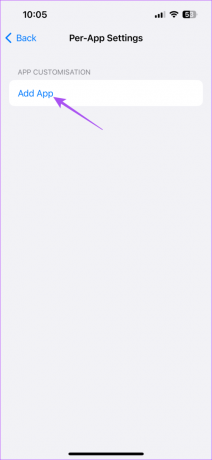
Trin 5: Rul ned og vælg TV.

Trin 6: Tryk på tv igen, efter at appen er tilføjet.

Trin 7: Rul ned til bunden, og vælg 'Auto-Play Video Previews'.

Trin 8: Vælg Fra.
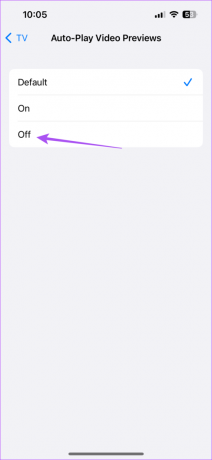
Når du åbner Apple TV-appen, begynder forhåndsvisningerne ikke at spille automatisk.
Der er ingen specifik indstilling til at forhindre Apple TV App i at afspille den næste episode automatisk på din iPhone. Du kan trykke på afspilningsvinduets ikon for at fortsætte med at se den forrige episode.

Hvis du vil fjerne noget fra Up Next, skal du trykke på de tre vandrette prikker under titelnavnet og vælge Remove From Up Next.

Slå automatisk afspilning fra i Apple TV-appen på Mac
Hvis du foretrækker at bruge Apple TV-appen på din Mac, har du ikke rigtig nogen mulighed for at deaktivere automatisk afspilning af videoforhåndsvisninger. Du kan dog sætte lyden på pause og slå lyden fra i de forhåndsvisninger, der vises i Apple TV-appen.
Bare åbn Apple TV-appen på din Mac og klik på ikonerne Lydløs og Pause i indholdseksempelvinduet.
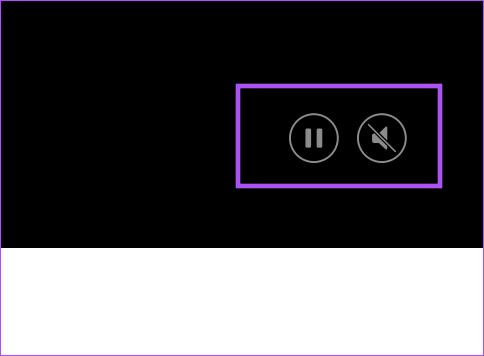
Du kan også læse vores indlæg, hvis du står over for eller nogensinde har stået over for problemet med en sort skærm med lyd i Apple TV på din Mac.
Slå automatisk afspilning fra i Apple TV-appen på Apple TV
Til sidst, hvis du bruger Apple TV eller Apple TV 4K-streamingboksen til at se indhold, kan du aktivere automatisk afspilning og lyd til forhåndsvisninger. Sådan gør du.
Trin 1: Gå til Indstillinger på din Apple TV-startskærm.

Trin 2: Rul ned og vælg Tilgængelighed.
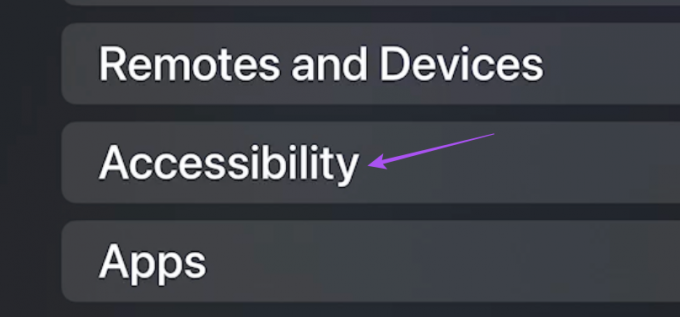
Trin 3: Rul ned og vælg Bevægelse.
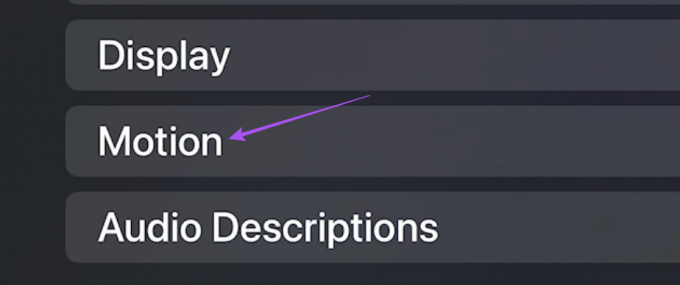
Trin 4: Vælg Auto-Play Video Previews for at deaktivere funktionen.
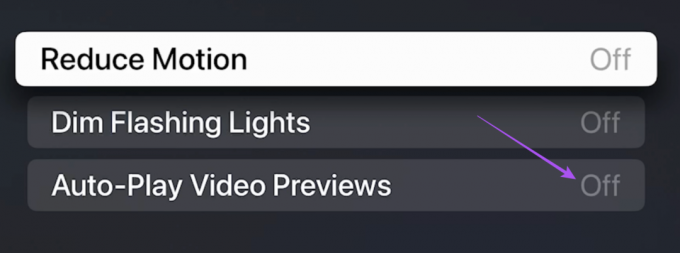
Trin 5: Gå tilbage til hovedmenuen, og vælg Apps.
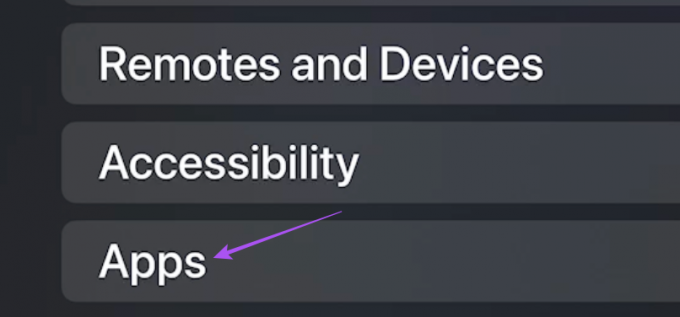
Trin 6: Vælg TV fra listen over apps.
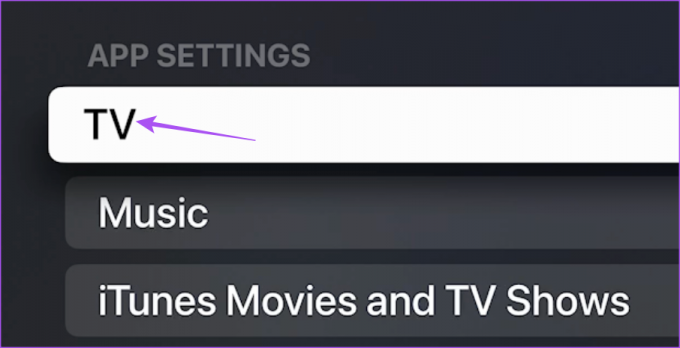
Trin 7: Vælg Autoafspil videolyd for at slå det fra.

Luk Indstillinger, og ændringerne vil gælde for Apple TV-appen.
For at stoppe Apple TV App i at afspille den næste episode automatisk, kan du trykke på knappen Tilbage på din fjernbetjening. Dette lukker vinduet Næste afsnit, og du kan afslutte med at se den aktuelle episode. Dette stopper automatisk afspilning af det pågældende show under den pågældende visning.
Du kan også læse vores indlæg if Dolby Vision virker ikke på dit Apple TV 4K.
Aktiver manuel kontrol
Dette er trinene til at deaktivere automatisk afspilning for forhåndsvisninger og serieafsnit i Apple TV-appen, afhængigt af din Apple-enhed. Du kan også bruge Apple TV-appen med et Android TV. Og hvis du støder på problemer, kan du henvise til vores indlæg, der foreslår de bedste måder at løse, hvis Apple TV-appen virker ikke på dit Android TV.
Sidst opdateret den 11. maj 2023
Ovenstående artikel kan indeholde tilknyttede links, som hjælper med at understøtte Guiding Tech. Det påvirker dog ikke vores redaktionelle integritet. Indholdet forbliver upartisk og autentisk.



